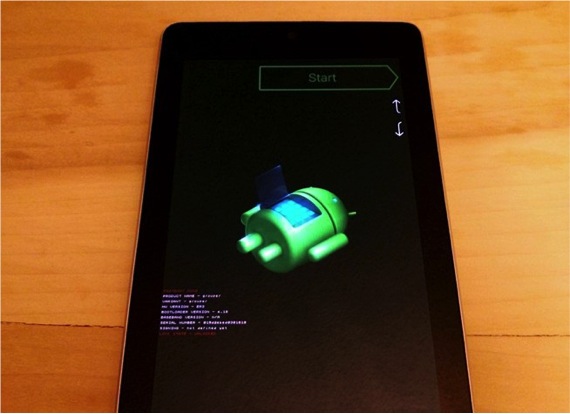I dag er en flott dag for eiere av en Nexus 7 fra 2013 som den nye versjonen av Android, 4.4. Fra og med i dag begynner det å distribueres automatisk mellom enheter på progressiv basis, så det vil ta litt tid til alle brukere er nådd.
Hvis du er en av de brukerne som ventet på denne oppdateringen som May water, og du ikke kan vente lenger, vil vi vise deg hvordan du kan gjøre installasjonen manuelt, slik at enheten kan få det nye systemet installert mye tidligere enn resten av brukerne, at Ja, du må huske på at det foreløpig bare er tilgjengelig for Nexus 7 WiFi med en "barberhøvel" -kode, så hvis du prøver det med en hvilken som helst annen modell, kan du ha problemer. Vi anbefaler deg deretter å vente på nye versjoner av RFOM.
For å installere dette nye systemet, må du først klargjøre bakken ved først å senke ADB-verktøy og selvfølgelig Android 4.4 offisiell oppdatering. for Nexus 7. I tillegg må du ha JSS7R-versjonen installert på Nexus 15. For å se den versjonen vi har installert, er det bare å gå til "Nettbrettinformasjon" og der til "Bygg nummer".
Nå som vi har enheten klar, må vi komme i gang med PC-en. For å gjøre dette pakker vi ut ADB-Tools-filen, og du vil se eksistensen av en mappe som heter "adb-tools". Hold nede nøkkelen skift på tastaturet og høyreklikk med musen i et tomt område av Internet Explorer. Velg deretter menyalternativet "Åpne kommandovinduet her". Vi fortsetter prosessen ved å kopiere OTA-versjonen som vi har lastet ned til mappen som vi nevnte tidligere, "adb-verktøyene" og gi nytt navn til filen med navnet "Nexus7-kitkat-ota.zip", for eksempel.
Nå som vi har alt vi trenger klart på PC-en, går vi tilbake til Nexus 7 og slik at den endelig er klar for installasjon, det vi må gjøre er først slå av Nexus 7. Nå holder vi nede både volum ned-tasten og på / av-knappen, slik at vi om noen sekunder vil se hvordan enheten kommer inn i menyen Rask oppstart. Det er lite igjen å fortsette med installasjonen av ROM-en.
Deretter trykker vi volumknappen opp til gjenopprettingsmodus er satt "Gjenopprettingsmodus" i rødt hvilken vil vi godta ved å trykke på av / på-knappen. Nå kan du se at Google-logoen vises kort og etterfulgt av en Android-logo med åpen mage. På dette tidspunktet trykker vi på av / på-knappen igjen og bekrefter. Deretter trykker vi kort på volumtasten opp for å komme til opptrekksmenyen "Gjenopprettingsmeny", der vi vil velge alternativet "Bruk ADB-oppdateringen".
Vi har allerede PCen og Nexus 7 klar til å installeres.
Den siste fasen av prosessen består i å koble Nexus 7 via USB-kabelen til datamaskinen og åpne kommandovinduet. I den skal vi skrive følgende for å begynne med installasjonen. Vær forsiktig og skriv nøyaktig hva vi legger nedenfor, ellers mislykkes prosessen:
adb sideload nexus7-kitkat-ota.zip
På denne måten begynner filen å kopieres til Nexus 7, og den installeres automatisk på omtrent 8 minutter. Når prosessen er ferdig, starter du nettbrettet på nytt i "Gjenopprettingsmodus" ved hjelp av alternativet "Start ssystem på nytt nå". Når nettbrettet er slått på igjen, vil du allerede se den nye Android 4.4. Kit Kat.
Nå er det bare å glede seg over og begynne å undersøke hver eneste av de nye funksjonene i Mars-systemet. Etter hvert som tiden går er vi sikre på at de andre ROM-ene vil vises slik at uansett hvilken modell du har, kan du ha det nye systemet før det gjøres automatisk.
Mer informasjon - Slik tømmer du hurtigbuffer på Android